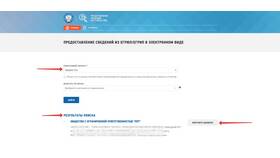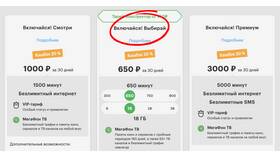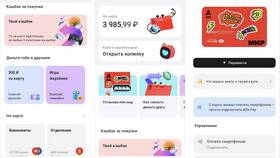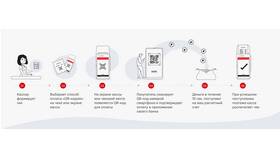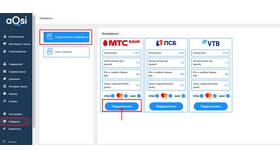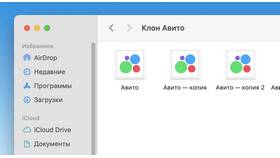Соединение смартфона с ТВ-приставкой позволяет дублировать экран, управлять контентом и использовать дополнительные функции. Рассмотрим основные способы подключения.
Содержание
Способы подключения телефона к приставке
- Wi-Fi Direct (Miracast)
- Google Chromecast
- HDMI кабель (через адаптер)
- DLNA (медиасервер)
- Bluetooth (для управления)
Подключение через Wi-Fi Direct (Miracast)
Пошаговая инструкция
| 1. | Включите Wi-Fi на обоих устройствах |
| 2. | На приставке зайдите в "Настройки" → "Беспроводные подключения" |
| 3. | Выберите "Wi-Fi Direct" или "Беспроводной дисплей" |
| 4. | На телефоне активируйте "Трансляция экрана" в настройках Wi-Fi |
| 5. | Выберите вашу приставку из списка доступных устройств |
Настройка Google Chromecast
- Установите приложение Google Home на телефон
- Подключите телефон и приставку к одной Wi-Fi сети
- Откройте приложение и следуйте инструкциям настройки
- Для трансляции контента используйте иконку Cast в поддерживаемых приложениях
Технические требования
| Устройство | Минимальные требования |
| Смартфон | Android 5.0+/iOS 12+ с поддержкой Miracast или AirPlay |
| Приставка | Поддержка Wi-Fi Direct или Chromecast |
| Сеть | Рекомендуется 5 ГГц Wi-Fi для стабильного соединения |
Важно:
Для корректной работы убедитесь, что на обоих устройствах установлены последние версии ПО. Некоторые функции могут быть ограничены в зависимости от модели приставки.
Решение распространенных проблем
- Устройства не видят друг друга: перезагрузите оба устройства
- Прерывистое соединение: сократите расстояние между устройствами
- Отсутствие звука: проверьте настройки аудиовыхода
- Задержка изображения: используйте проводное подключение через HDMI
Заключение
Подключение телефона к смарт-приставке открывает дополнительные возможности для работы с контентом. Для большинства пользователей оптимальным будет беспроводное соединение через Wi-Fi Direct или Chromecast, обеспечивающее удобство и достаточную скорость передачи данных.